Gis-lab hardver és az első lépések ArcPad
Szintézis tapasztalat ArcPad terén a KPKV orosz sarkvidéki körülmények között (néhány romantikus részletek - itt)
A választás a típus a GPS-vevő nagymértékben meghatározza a hatékonyság, a kényelem és a pontosság ArcPad ezért célszerű kezdeni ezt a cikket vele. Jelenleg az összes GPS lehet 4 csoportra osztottuk. Tekintsük az előnyei és hátrányai ezeknek a csoportoknak:
A GPS-vevőkészülékek épített PDA és más mobil eszközök. Az előnyök közé tartozik a feltétlenül tömörség és pénzt takarít meg (általában az ár egy PDA GPS-vevőt, és anélkül, hogy az azonos), a GPS is, nem nagyon energiaigényes és nem igényelnek tápfeszültséget. Hátrányai: ilyen GPS szorosan varrott nullapont WGS-84, ami létre néhány nehézség a készítmény az adatok (lásd alább); alacsony (viszonylag) pontosság alkalmazása nélkül GPS aktív antenna (nem minden CCP van alatta a csatlakozót).
B. „slot» GPS-vevőkészülékek CF és SD. Jelenleg a piac fokozatosan visszavonja. Előnyök - kompakt, olcsó, energiatakarékos (bár az akkumulátor élettartamát PDA azok használatát, és néhány csepp). Hátrányok - szinte lehetetlen használni egy PDA-kártyanyílás (nincs hely tárolni az adatokat), és a PDA-2 slot viszonylag kevés (bár úgy hallottam, a CF-GPS, amelynek az összetételét, és a memóriakártyára, hanem vicces méretben - 256 mB-1 GB). Ismét egy viszonylag alacsony pontosság nélkül aktív antenna, és újra szilárdan varrott nullapont WGS -84.
B. Bluetooth-GPS. Előnyök - könnyű használat (zsúfoltság), tömörség. Hátrányok - PDA akkumulátor élettartamát, ha használják időnként esik Bluetooth-interfész (vö: HP 4700 PDA akkumulátor 5000 mA / h szabványos GPS, kábelen keresztül, olyan 26-28 óra folyamatos navigáció és c Bluetooth-GPS - 8- 9 óra) a vevők maguk akkumulátor nem túl nagy kapacitású mellett nem levehető, és újra szorosan varrott datum WGS -84. A pontosság és érzékenysége Ezek a vevők (ma), de lényegesen nagyobb volt, mint a két fent leírt módon. Lehetséges, hogy már ott vagy a közeljövőben jelenik meg a WiFi GPS - ez lesz az energiafogyasztás csökkentése.
G. Közös GPS-vevőkészülékek, felsővezeték egy PDA. Előnyök - nincs áramellátási probléma (a cserélhető elemeket vagy), a legmagasabb pontossággal lehetséges, a lehetőséget, hogy válassza ki a kívánt adatot. Hátrányok - nehezen hozzáférhető, és a magas költségek kábelek használata kényelmetlenséget - kábelek ragaszkodnak mindent, és rohanás. Előnyösek ebben a tekintetben egyértelműen a GPS egy hengeres csatlakozóval (Garmin 12XL, 60 CS (x), stb) a nyílásba, alkalmazandó eTrex ( «játszótéri") kábelt tartja őszintén rossz, és a csatlakozó maga instabil.
Elképzelhető, hogy hamarosan szükség lesz, hogy nézd felé uctroystv típusú Asus EEE-PC vagy ilyen. amelyek még nem definiált egyetlen nevet, kivéve talán UMPC - ultra-mobil PC. De annak ellenére, hogy már be lehet állítva, és a hagyományos Windows-/ Unix szoftver használatát ArcPad kifejezetten „kihegyezett” a mobil GIS, nem fog veszíteni relevanciáját. Minél több, hogy az ár ezen eszközök, míg a magas (orosz rubel 25000-90000.)
Adatok előkészítése ArcPad
Ha ArcPad nagyon fontos adatok előkészítése a megfelelő formátumban és a vetítés. Ha az első 3 a fenti típusú GPS, akkor az adatok felkészült a ArcPad projektet kell alapulnia a WGS-84 datum. Raszteres adatokat, az alábbi specifikációk szerint ArcPad 7x lehet .sid formátumokat. jpg és .tiff. A valóságban nem voltam képes használni bármilyen eszközzel mellékelt adatok formátuma .jpg, nem világos, hogy pontosan hogyan irányzék információkat kell megszervezni, de .jpg egy, a világ-file jpgw ArcPad nem jelennek meg helyesen. Fomata tiff csak alkalmas egyetlen (monokróm) raszter kis méret, különben nem fog betölteni sokáig, még a gyors terjeszkedés kártyákat. Ezért a helyes módja, hogy használja sid formátumban. Átalakítani a meglévő bitmap lehet .sid az ERDAS Imagine, Lehetséges, hogy adja meg a Speciális beállítások, és növeli a konverzió egy pár egység paraméter Gamma - ez növeli a kép kontrasztját a PDA képernyőjén.
Akkor kell létrehozni a vetítési fájlt ArcPad projekt. A legegyszerűbb módja, hogy ezt ArcGis 9.x Bemegyünk egy üres projekt a Rétegek-properites-koordináta-rendszerek, és hozzon létre a kívánt vetítés (például, azt használja vetítés Albers-Szibéria) területén új előrejelzések be az összes paramétert, kivéve a datum - ahelyett, hogy létrehozza a WGS-84, és mentse a vetítés egy új nevet (esetemben Albers-Szibéria-WGS). Aztán megtalálja a megfelelő fájlt a C: \ Program Files \ ArcGIS \ koordináta-rendszerek, és másolja abba a könyvtárba, a jövő ArcPad projekt. Lehetőség van, és hozzuk létre a vetítési fájlt itt leírtak szerint. vagy egy PRJ fájlt a forma-fájlt a kívánt vetítés.
Ha van egy hagyományos GPS, kábeles CPC, lehetőség van arra, hogy a munka minden adattal, akkor csak meg kell emlékezni, hogy tegye le a GPS-t, és (fontos!) - át a beállításokat a GPS adatátviteli protokoll az alapértelmezett álló Garmin NMEA Out. Azonban azt kell mondani, hogy az első GPS-eTrex nem mindig működik helyesen Felhasználó éve Pulkovo 1942 (vagyis dolgozott rendesen - helytelenül továbbított adatok a PDA). De azt hiszem, hogy minden modern modell a hiba nem (tesztelt Garmin 12XL, 60CSx, eTrex Legend, eTrex Vista).
Vector adatokat kell tárolni formájában vetített azonos vetítés. Sajnos, az adatokat a földrajzi vetülete ArcPad megtért „menet közben” nem lehet, hogy tegyen valamit a furcsa (pl GPS track, ő tartja a földrajzi vetülete).
Első lépések - Projekt létrehozása, és már indulhat
Úgy fussatok ArcPad. Nyomja meg a gombot, és adjuk hozzá a szokásos téma (a legjobb kezdeni a raszteres, ha van ilyen). Akkor megy a rétegek, rétegek a projektből származó párbeszédablakban.
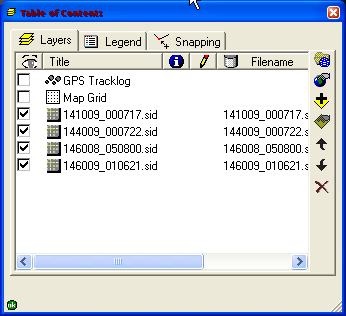
Kattintson a nagyon bal felső gombra, és a korábban létrehozott vetítési fájlt. Most a projekt egy földrajzi helyhez. Amikor új témákat ArcPad kérni fogja, hogy azok megfelelnek egy adott vetítés, mert korábban hoztunk létre minden réteg egy nézet - szükséges megegyezni. Ezt követően, a nyilak segítségével jobbra lehet terjeszteni rétegeket a megfelelő sorrendben, és segítségével a párbeszédablak - válasszon egy karaktert a vektor réteg és a nem vizuális háttér raszter, és sok egyéb jellemzői a megjelenítési réteg (egyfajta párbeszédablak hívott a gomb felirata függően réteg típusú). Ha a megállapodás rétegek befejeződött, szükséges, hogy a projekt neve alatt érthető kiterjesztést .apm, lehetőleg ugyanabban a könyvtárban, ahol a projekt, és a többi réteg.
Elvileg a projekt lehet gyűjteni a szokásos módon, és ArcMap a helyi gépen, és használja a ArcPad eszköztáron (amely ArcMap automatikusan, ha telepítve van a gépen ArcPad) exportálja az ArcPad .apm projektben.
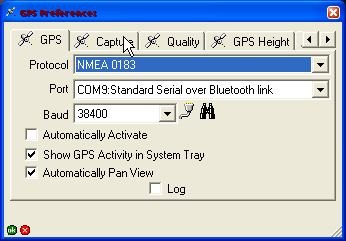
Az első fülön ki a port, amelyet az a GPS-rendszer (ha a kapcsolat egy kábellel a szokásos GPS, általában COM1, ha a CF-SD- Bluetooth vagy beépített - lásd a port, hogy a natív program, mert akkor majd megy végig a port). Automatikusan elindítja a négyzetet kell telepíteni, ha azt szeretnénk, hogy a GPS-navigáció be van kapcsolva azonnal, amikor a projekt indul. Baud lehet beállítani a maximum, akkor az adatátviteli sebesség korlátozott lesz csak a képességeit GPS. Ez az automatikus Pan megtekintése négyzetet kell tenni, ha szeretné megtekinteni automatikusan eltolódik, ha kilép mestopolzhoeniya túl PDA képernyőre.
Most viszont a GPS - nyíl gomb mellett a GPS - GPS aktív.
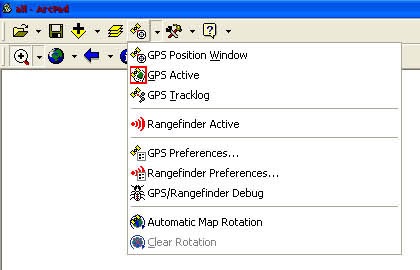
Ha szeretné felvenni a vívott mozgáspálya (track), szükséges, hogy aktiválja a GPS tracklog menüt. Azt is meg kell menni a Rétegek menü -, és állítsa a láthatósági ellenőrzést a GPS Nyomvonal. A pálya rögzítésre kerül a formátum egy pont alakú-fájl, és ellentétben a szokásos pálya, szivattyúzzák a GPS segítségével mondani DNRGarmin. tartalmaz sok hasznos tulajdonság információk - például a pontosság megfelelő irányát és sebességét a mozgás, minden egyes pontja (lásd a táblázatot attribútumok tracklog.).
Frekvencia elvezetési pontok a pályán, amikor a vezetés beállítása a menü gombok a Rétegek. Azt is törölje a tracklog és válassza ki a helyet, hogy mentse meg.
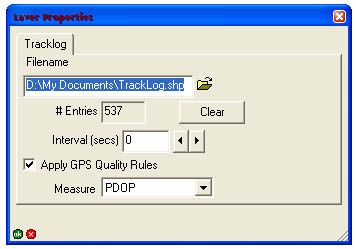
Ha a GPS már „elkapta” a műholdak, a hely jelenik meg a térképen, vagy egy kép (vagyis azon, amit feltöltött a projekt). Megjelenik továbbá GPS pozíció Ablakdoboz tartalmaznak hasznos információkat a koordináták, tengerszint feletti magasság, pontosság kötelező (PDOP), irányát és sebességét (SOG), a távolság a következő fordulópont (ha van) - DST száma látható / elismert műholdak stb de ha ez zavarja, akkor zárja be.
Az alábbi képen - egy töredéke nagy felbontású adatok, GPS Bluetooth GlobalSat BT-338 hazudik az ablakpárkányon. Pontosan elég, annak ellenére, hogy több mint a fele az égi szféra van zárva.
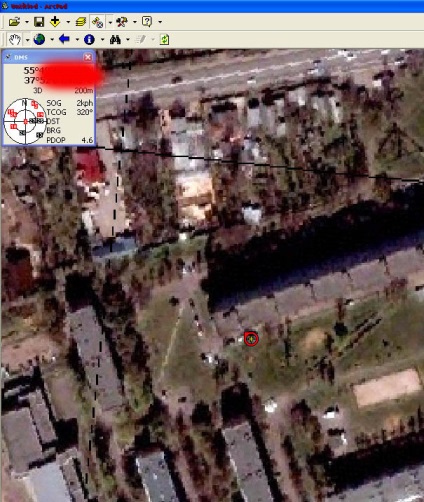
Ha még nem „fogott” műhold - ArcPad kezdi mutatni Nincs aktuális pozíció elérhető javítás párbeszédablak.
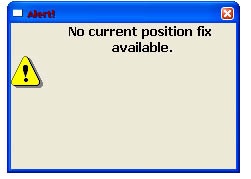
Aztán megint a GPS menü - elem GPS / távolságmérő Debug (lásd a képet a GPS fenti menüben.). Ha egy fekete képernyő jelenik meg, akkor megjelenik egy zöld vonal fut - ArcPad GPS «lát». Csak még nem fogott elég műhold.
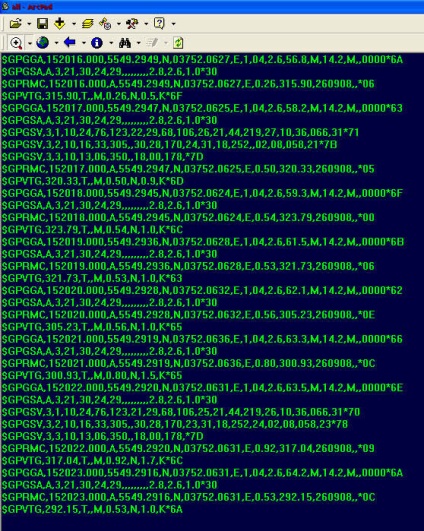
Ha ez nem látsz semmit - ellenőrizze a kábelt (abban az esetben a hagyományos GPS), vagy próbálja berendezés a port, a fent leírtak szerint. Ha minden tiszta, van egy „célkereszt» GPS, de ez nem felel meg a valóságnak - talán hibázott a vetítési adatokat, vagy azok nem megfelelően csatlakozik.
Igor Pospelov az GIS-Lab.info